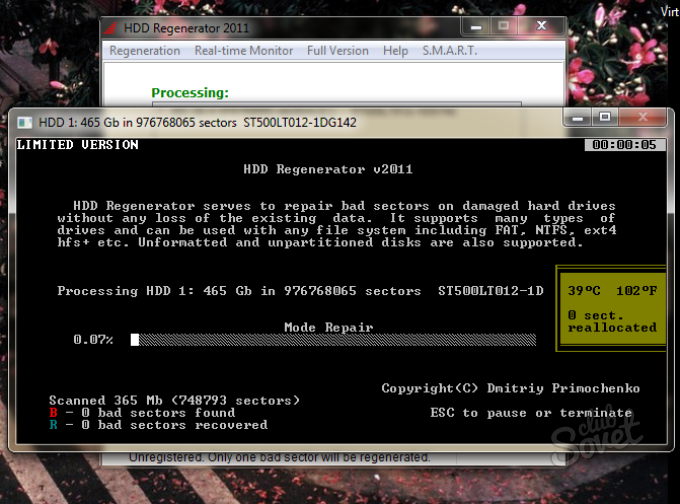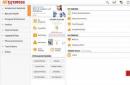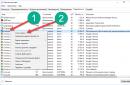Dakle, imate oštećenu HDD. Prva misao koja pada na pamet: dati HHD na restauraciju servisni centar ili pokušati sam popraviti disk? Pitanje je prilično složeno, jer je regeneracija HDD-a moguća, ali nije uvijek prikladna. Ipak, vrijedi pokušati! Danas ću vam reći o uslužnom programu koji vam omogućuje oporavak podataka na oštećenom tvrdom disku, čineći ga boljim. Program HDD regenerator rus će nam pomoći. Kao primjer, pokušajmo vratiti moj tvrdi disk od 120 GB.
Što je “regeneracija”, uvod u program
Regenerator hdd distribuira se na ruskom jeziku, preuzimanje programa je besplatno i jednostavno, iako postoji i plaćena verzija proizvoda koja regenerira oštećena područja tvrdog diska još bolje kvalitete. Osim toga, pokušao sam što jasnije opisati proces, kako čitatelj ne bi imao pitanja o restauraciji tvrdi disk u prisutnosti loših sektora i drugih artefakata koji ometaju pravilan rad HDD-a i, još gore, mogu dovesti do gubitka važnih informacija.
Stoga ćemo prvo razmotriti glavne teze: što je regeneracija, koja je uloga HDD programi regeneratora u ovom procesu. Program je dobio ime po procesu regeneracije – restauracije, obnove. Bit procesa, međutim, nije u stvarnom "oživljavanju" mrtvih područja diska (odnosno loših sektora), već u njihovom premještanju u neiskorišteno područje. Dakle, neće biti problema prilikom pisanja datoteka, a zatim ih čitati, jer će svi sektori biti prikladni za rad.
HDD regenerator radi na niskoj razini skeniranja, radeći s lošim sektorima - osim Windowsa, možete se pokrenuti s live CD-a ili DOS OS-a. U tom smislu, program za oporavak tvrdog diska je univerzalan. Zato ovaj alat uspješno se koristi u tvrtkama za oporavak podataka.
Gdje preuzeti HDD regenerator?
Program na ruskom je mali problem za preuzimanje na torrentu; program je također dostupan na raznim stranicama s programima za oporavak HDD diska. Ipak, savjetujem vam da preuzmete besplatnu (probnu) verziju Regeneratora u mom katalogu ili na službenoj web stranici i, ako vam se sviđa Regenerator (čitaj: pokazuje stvarne rezultate), slobodno kupite profesionalnu verziju.
Najprije preuzmite program i instalirajte ga tamo gdje se nalazi povezani HDD. Zatim čitamo kratki vodič za korištenje programa, rusificiramo program za regeneraciju tvrdog diska i prelazimo na daljnje korake za vraćanje diska. Obavezno slijedite upute u priručniku, onemogućite sve neiskorištene aplikacije, budući da proces daljnjeg rada s regeneratorom zahtijeva nisku aktivnost na tvrdom disku.
Nakon što instalirate program, pokrenite ga. Pred vama će se pojaviti glavni prozor HDD regenerator rus 2011 s odabirom ključnih opcija:
- stvaranje flash pogona za podizanje sustava
- snimanje diska (CD ili DVD) za naknadnu HDD analizu
Osim toga, možete pokrenuti skeniranje tvrdog diska kako biste provjerili ima li na njemu loših blokova. Međutim, možete sigurno preskočiti ove korake, jer ovaj trenutak ne treba nam bootable USB flash pogon ili disk.
Počnimo vraćati HDD sektore
Zatim morate izvršiti naredbu “Regeneracija – Pokreni proces...”. Tada ćete vidjeti popis tvrdi diskovi, među njima morate odabrati onaj koji će se koristiti za naknadni oporavak.
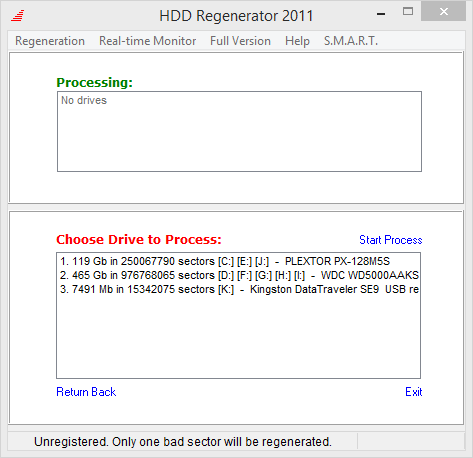
Nakon toga kliknite na "Pokreni". Istovremeno se prikazuje veličina slobodnog HDD prostora, kao i ukupan broj sektora koji su dostupni za obradu, odnosno skeniranje. Ovisno o broju sektora na tvrdom disku, vrijeme obrade varira, ali općenito taj proces nije predug.
Budi oprezan! Vrlo je važno da tvrdi disk u ovoj fazi ne koriste druge aplikacije i procesi, budući da HDD regenerator 2011 inače neće moći dobiti potpuni pristup disku, kao rezultat toga, i dalje će prikazati poruku i imat ćete za zatvaranje ometajućih programa koji rade u pozadini.
Sljedeća faza rada s Regeneratorom je vrlo važna. Ispred vas će se pojaviti izbornik u kojem trebate odabrati jednu od četiri akcije:
- i vraćanje loših sektora
- Dijagnostika i preskakanje faze oporavka
- Oporavak loših sektora u određenom području tvrdog diska
- Prikaz statističkih podataka nakon regeneracije
Odaberemo drugu stavku u programu regeneratora, odnosno koristit ćemo dijagnostiku i zaobići fazu stvarnog vraćanja sektora na tvrdi disk. Stoga odaberite ovu opciju i pritisnite tipku Enter.
Idemo dalje. Aplikacija HDD Regenerator 2011 zahtijeva od vas da odredite područje, segment, koji će služiti kao početna točka pri skeniranju i analizi zauzetog prostora na tvrdom disku. U ovoj fazi disk se skenira tražeći loše sektore.
Nakon završetka analize tvrdog diska prikazat će se rezultati. Iz ove statistike program izvlači mnogo vrijednih informacija: to je broj vraćenih sektora, loših blokova HDD uređaja, kao i onih segmenata koji nisu vraćeni zbog objektivnih okolnosti.
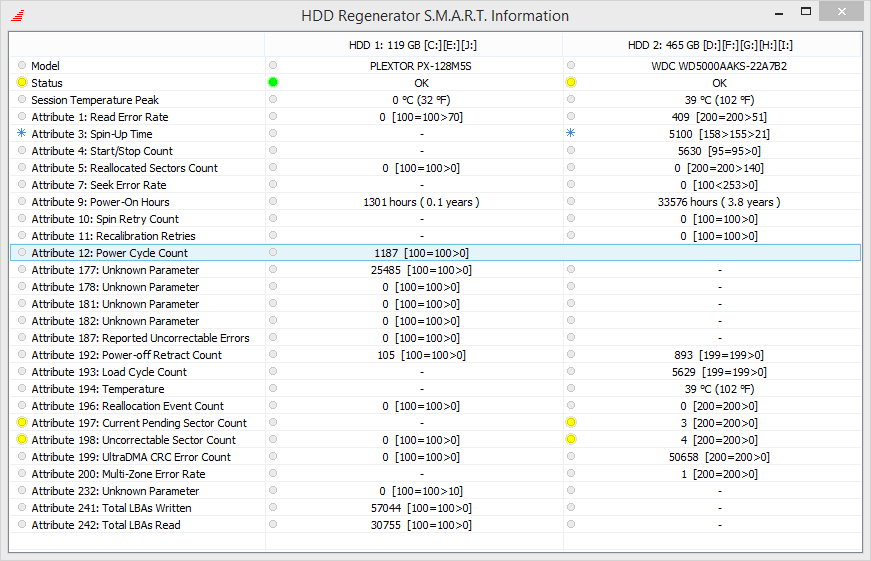
Zaključak
Dakle, alat je obavio svoj posao, pomažući u oživljavanju HDD-a, koliko je to moguće, samostalno. Kao što je već navedeno, besplatna ruska verzija hdd regenerator Možete ga preuzeti na našoj web stranici, u ili na službenom resursu razvojnog programera.
22. veljače 2017. Pregleda: 5199Nedavno smo vam rekli, a danas ćemo govoriti o obnavljanju oštećenih sektora. Čak i najpouzdaniji tvrdi disk s vremenom počinje kvariti - radi sporo, "gubi" mape i datoteke, stvara čudne klikove i počinje se provjeravati svaki put kad se operativni sustav pokrene. U većini slučajeva takvi simptomi znače jednu stvar - na tvrdom disku pojavili su se takozvani bads - oštećeni sektori. To može biti uzrokovano virusima, logičkim i fizičkim nedostacima.
Nema potrebe za panikom i trčanjem u trgovinu po novi disk - u većini slučajeva situacija se može ispraviti oporavak oštećenih sektora tvrdog diska.
Ovaj se postupak izvodi pomoću operativnog sustava ili programa trećih strana, a radi se o ponovnom mapiranju (prepisivanju) loših sektora slobodnim sektorima ugrađenim u dizajn tvrdog diska od strane proizvođača posebno za takve slučajeve.
Ako postoje manji kvarovi na tvrdom disku, pokušajte "popraviti" neispravne sektore standardnim Windows pomoćni programi CHKDSK i SKANDISK. Da biste to učinili, morate otvoriti mapu "Moje računalo", odabrati jednu od logičnih tvrdim dionicama disk, poziv kontekstni izbornik i idite na “Svojstva”, zatim otvorite karticu “Alati” i kliknite gumb “Pokreni provjeru”.
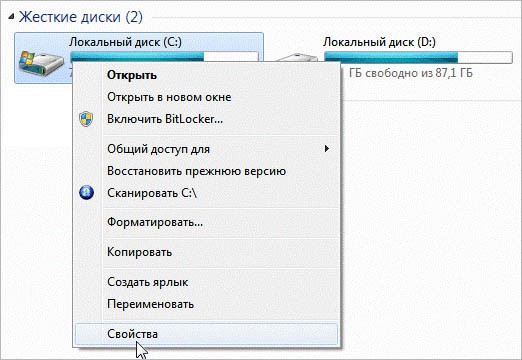

Otvorit će se prozor u kojem je potrebno označiti okvir pored Scan and repair bad sectors, a zatim kliknuti na “Start”.
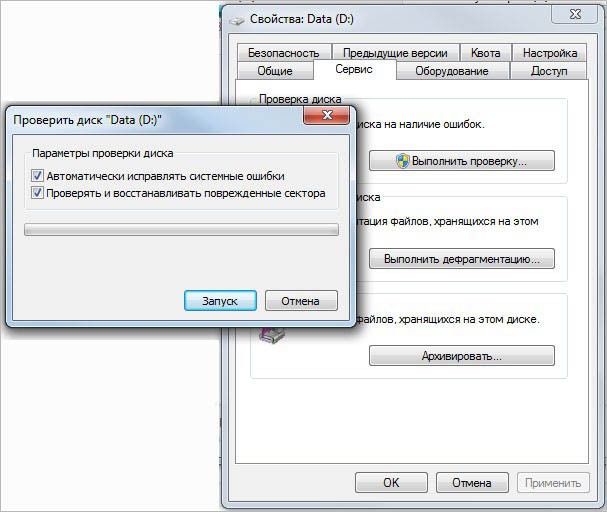
Početi će oporavak oštećenih sektora tvrdog diska. Ovaj postupak se mora izvesti sa svim logičkim particijama tvrdog diska; Ponekad će biti potrebno ponovno pokretanje OS-a za dovršetak skeniranja i oporavka.
Ako radite sa loši sektori standardni tvrdi disk koristeći Windows iz nekog razloga ne odgovara korisniku, onda se možete obratiti programi trećih strana.
Na primjer, upotrijebite uslužni program Victoria. Vrijedno je napomenuti da učinkovit rad moguće je samo kada se izvodi u DOS okruženju - za to morate stvoriti USB flash pogon za podizanje sustava ili disk s programom Victoria, ponovno pokrenite računalo i postavite ovaj pogon kao prioritet u BIOS-u. Nakon učitavanja DOS-a potrebno je pokrenuti Victoriju, u programu odabrati željeni tvrdi disk i pritiskom na tipku F4 pokrenuti površinski test. Štoviše, ako se već pouzdano zna da na tvrdom disku postoje loši diskovi, možete odmah odabrati funkciju njihovog prepisivanja - "Classic REMAP", nakon čega korisnik može samo čekati do obnove oštećenih sektora tvrdog diska. pogon je završen.
Još jedan program za rad s lošima – MHDD. Također je preporučljivo pokrenuti ga u DOS načinu rada s flash pogona ili CD-a za podizanje sustava.
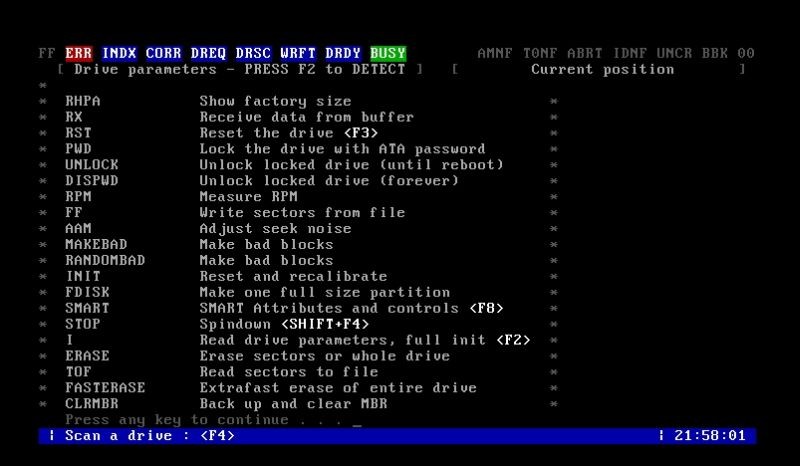
MHDD radi na niskoj razini tvrdo formatiranje disk s brisanjem loših sektora, pa morate uzeti u obzir da će tijekom postupka sve informacije biti izbrisane s njega. Da biste izvršili proces vraćanja badova, morate pokrenuti računalo u DOS modu, pokrenuti MHDD i upisati naredbu “Erase” koja će izvršiti formatiranje. Nakon toga morate ovdje u programu upisati naredbu “Remap” - ona će automatski skenirati tvrdi disk i zamijeniti oštećene sektore rezervnim.
Tvrdi disk je prilično osjetljiv uređaj. Loši sektori su oštećene ćelije za pohranjivanje informacija na tvrdi disk. Nakon nekog vremena pomoću tvrdog Disk može imati problema s lošim sektorima. Zbog toga je jako važno s vremena na vrijeme popraviti loše sektore.
To se lako može učiniti pomoću raznih programa, ali prvo morate utvrditi postoji li loši sektori. Naš je članak o tome, kao io tome kako vratiti sektor za pokretanje tvrdog diska.
Kako oporaviti oštećene sektore diska
Postoji mnogo načina za popravak loših sektora za pokretanje na disku. Pogledajmo nekoliko od ovih metoda u detalje.
Kako vratiti sektore putem Windowsa
Ako je moguće ući u OS, vraćanje tvrdog diska neće zahtijevati mnogo napora. Da biste to učinili, morate pozvati kontekstni izbornik tvrdog diska i odabrati "Svojstva".
U novom prozoru koji se otvori odaberite karticu "Servis", gdje kliknemo na stavku "Pokreni provjeru". Označite okvire pored "Automatski ispravi" sistemske greške" i "provjerite i popravite loše sektore." Nakon toga pokrećemo provjeru.
Ako je disk sistemski, ponovno će se pokrenuti i započet će postupak provjere. Ako disk nije sistemski, onda provjera će proći bez ponovnog pokretanja.
Sustav će sam pronaći sve greške i izvršiti oporavak. Nakon toga će prikazati statistiku obavljenog posla.
Ali ponekad se dogodi da se OS ne pokrene zbog loših sektora.
Kako oporaviti loše sektore ako se OS ne pokrene
Ako se Windows ne pokrene, možete uzeti disk sa sobom virtualni sustav i preuzmite virtualni OS. Sadrži sve radnje obnova tvrdih disk se proizvode na isti način kao u prethodnom odjeljku.
Ako nemate virtualni disk s OS-om, pomoći će instalacijski disk Windows. Nakon što ga preuzmete, trebate odabrati “System Restore”. Pojavit će se konzola za oporavak, gdje trebate odabrati lokalni disk iz vašeg OS-a. Obično je to pogon "C:".
Nakon ponovnog pokretanja pojavit će se konzola u koju trebate unijeti naredbu "CHKDSK [pogon:]", gdje:
- /F je provjera diska i ispravak pogreške,
- /R je traženje i oporavak loših sektora.
Nakon toga pritisnite "Enter" i pričekajte da oporavak počne. Zatim izlazimo iz konzole i ponovno pokrećemo računalo. Sve je spremno.
Kako vratiti sektore pomoću programa
Za vraćanje loših sektora na tvrdom disku postoje mnogi programi koji se lako mogu preuzeti s interneta. Pogledajmo njihov princip rada na primjeru programa HDD Regenerator.
Program vraća loše sektore ponovnim magnetiziranjem. To se postiže stvaranjem virtualnog flash pogona.
Nakon instalacije pokrenite program. U prozoru koji se otvori pojavit će se nekoliko opcija na ruskom. Loše sektore možete vratiti baš kao i u većini Operacijski sustav, ili pomoću flash pogona ili običnog diska s konzole.
Program će provjeriti loše sektore (pokvarene) i vratiti ih. Da biste maksimalno iskoristili program, bolje je koristiti USB flash pogon ili disk za podizanje sustava, koji se stvara nakon instalacije programa.
Popravak neispravnih sektora pomoći će produžiti vijek trajanja vašeg tvrdog diska i čak vratiti neke prethodno izgubljene datoteke. Međutim, ne zaboravite da je ovo odgovoran i prilično riskantan posao, jer pritiskom na pogrešne gumbe možete potpuno uništiti svoj tvrdi disk. Strogo slijedite upute navedene u ovom članku i moći ćete oporaviti neke loše sektore. Prije početka rada odaberite softver s kojim ćete vratiti sektore. Postoji mnogo za vas da odaberete zgodni programi: Victoria, HDAT2, HDDregenerator.
Kako oporaviti loše sektore tvrdog diska pomoću HDAT2
Rad s ovim uslužnim programom zahtijeva prisutnost disketa za pokretanje ili flash pogona za pokretanje. Kako ih napisati, naučit ćete u drugom članku. Mora biti instaliran na vašem računalu Daemon program Alati ili Ultra ISO.
- Preuzmite program HDAT2 sa službene stranice https://hdat2.com.
- Potrebna vam je particija "CD/DVD Boot ISO".
- Preuzmite najnoviju verziju koja dolazi u ISO formatu, a ne u SFX.
- Pronađite svoju datoteku u mapi za preuzimanja i otvorite je pomoću Daemon alati, ili drugi softver za montiranje slika.

- Uzmite prazan disk i kliknite na polje "Snimi sliku na disk".

Imajte na umu da će se sav vaš daljnji rad s ovim uslužnim programom odvijati u potpunosti u BIOS-u. Pažljivo pročitajte polja na koja kliknete.
- Za početak isključite računalo i uđite u BIOS. Svaka marka računala ima vlastite gumbe za prijavu. Pokušajte držati F12 ili F7, ili još bolje, pročitajte o tome na internetu.
- Nakon ulaska u BIOS odaberite metodu pokretanja sustava - CD/DVD, a zatim unesite naredbu HDAT2, kao na slici ispod.

- Nakon toga, pred vama će se pojaviti izbornik s tvrdi diskovi koji su povezani s vašim računalom. Ako je sam, onda ne biste trebali imati problema s izborom. Pritisnite svoj tvrdi disk i pritisnite Enter.
- U prozoru koji se pojavi odaberite redak "Izbornik skrivenih područja".
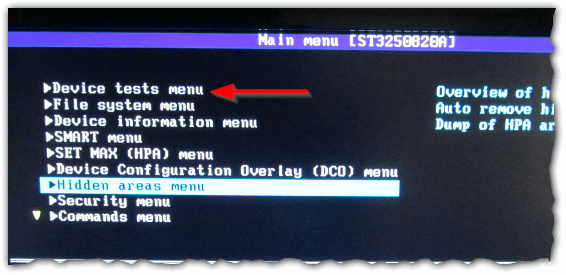
- Sada testirajte svoje računalo na loše sektore. Čak i ako znate njihov točan broj, ipak ćete morati pokrenuti test, jer je to potrebno programu za daljnje rješavanje problema. Kliknite na "Moćni test ČITAJ/PISI/ČITAJ/USPOREDI"
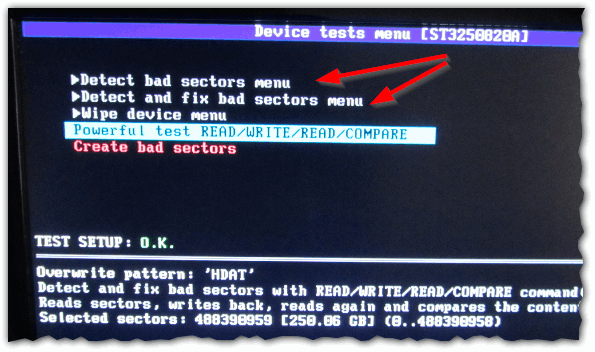
- To je sve. Kliknite na prvi redak, kao što je prikazano na snimci zaslona, da popravite svoje sektore. Imajte na umu da će ovo trajati prilično dugo, tako da možete pomaknuti prijenosno računalo u stranu i nastaviti svojim poslom. Čim program završi s radom s lošim sektorima, ne zaboravite vratiti sustav za pokretanje ne s CD-a, već s tvrdog diska.
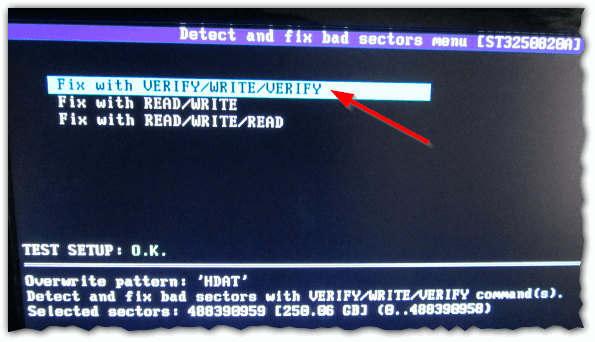
Kako oporaviti loše sektore tvrdog diska pomoću HDD Regeneratora
Kada počnete raditi s ovim uslužnim programom, možete pročitati poduži članak o njegovom radu kako biste grubo razumjeli strukturu programa: . Prednost uslužnog programa je u tome što ne morate kreirati USB flash pogon ili disk za podizanje sustava i prijaviti se iz BIOS-a. Iskusni korisnici primjećuju da ovaj program zapravo ispravlja problem demagnetiziranjem, umjesto da jednostavno onemogućuje loše sektore.
Preuzmite program na internetu, imajte na umu da je samo njegovo prvo korištenje besplatno. Ako želite ponovno izliječiti loše sektore, morat ćete kupiti softver.
Instalacija programa traje samo nekoliko sekundi.

Pažljivo pogledajte sučelje prozora:
- Lijevi gumb "Pokretanje" USB Flash» pomoći će vam stvoriti USB flash pogon za pokretanje za rad s programom u BIOS-u.
- Pravi "CD/DVD za podizanje sustava" stvara disk za pokretanje za iste svrhe.
- Gornja linija omogućuje vam rad ispod Windows osi, što štedi puno vremena.
Kliknite na gornju liniju.
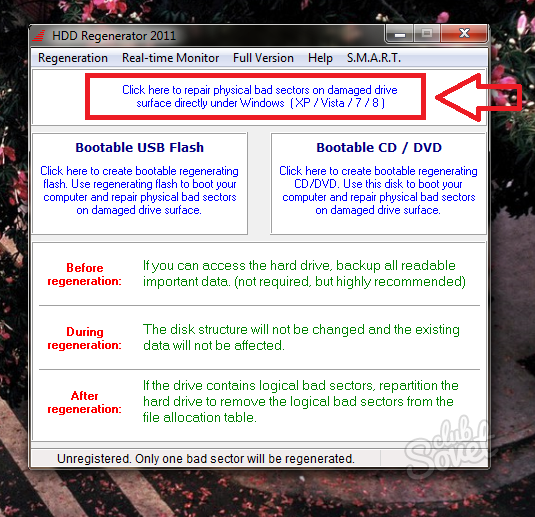
Odaberite svoj tvrdi disk. Na njemu će biti ispisan model, količina memorije i svi sektori. Samo dvaput kliknite na njega.
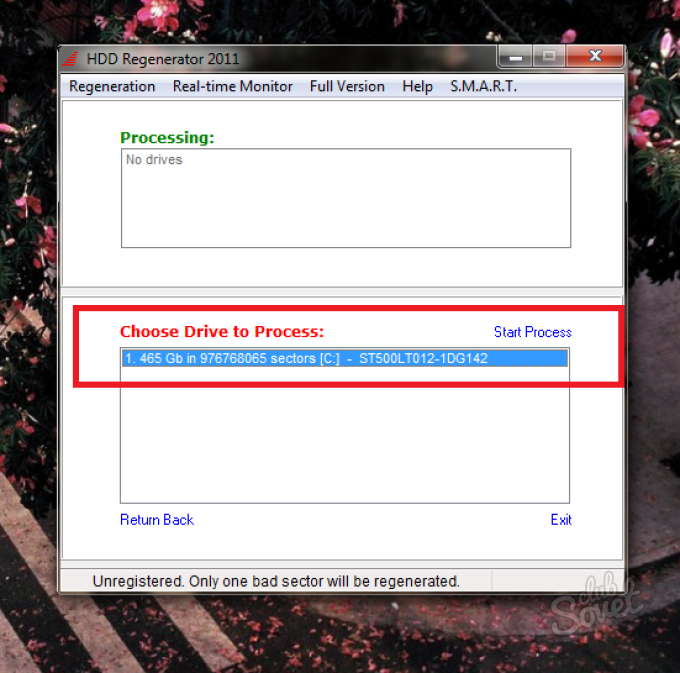
Imajte na umu da svi prozori moraju biti zatvoreni i svi procesi zaustavljeni. Tek tada možete početi raditi sa sektorima - tvrdi disk bi trebao biti istovaren što je više moguće.
Odaberite drugu stavku u izborniku koji se pojavi - "Normalno skeniranje (sa/bez popravka)". Ova opcija popravlja loše sektore dok skenira sve sektore tvrdog diska. Imajte na umu da miš ne radi u ovom programu. Morate unijeti broj 2 i zatim pritisnuti Enter.

Sada vam je potrebna stavka "Skeniraj i popravi" kako biste potvrdili svoju namjeru da popravite sve sektore. Unesite broj 1.
Također možete unijeti broj 3 da biste aktivirali stavku "Regeneriraj sve sektore". Ova opcija provodi preventivno održavanje na apsolutno svim sektorima, čak i ako nisu oštećeni. Ovo je prikladnije za iskusne korisnike koji to mogu sami riješiti. mogući problemi tijekom procesa regeneracije.
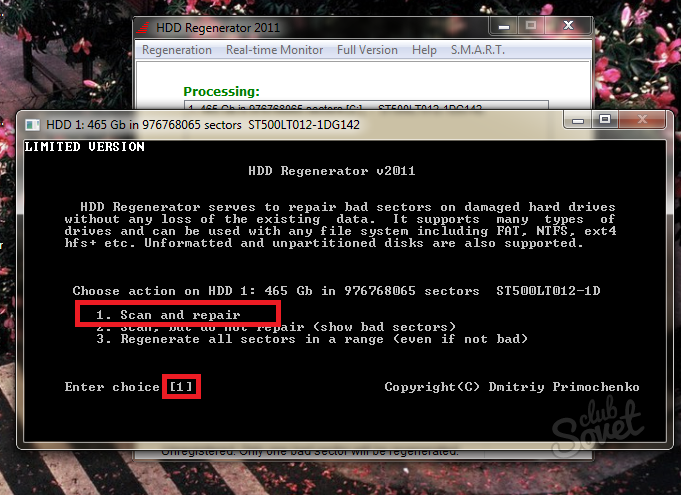
Sada morate odabrati početak skeniranja:
- Točka broj 1 “Start sector 0” počinje skeniranje i tretman od samog početka.
- Druga opcija “Pokreni sektor ***” nastavlja prethodno skeniranje ako je prekinuto iz jednog ili drugog razloga.
- I treća stavka "Ručno postavljanje početnih / krajnjih sektora" omogućuje vam da ručno unesete raspon provjere sektora.
Bolje je krenuti od samog početka odabirom prve opcije.

Proces će započeti odmah, sve što trebate učiniti je pričekati.